BlueStacksをダウンロードして『Traha』をインストールしよう

ブルースタックスとは、シリコンバレーに本社を構えるソフトウェア企業が開発した、全世界で4億人ものゲーマーが利用しているAndroidアプリアプレイヤーです。
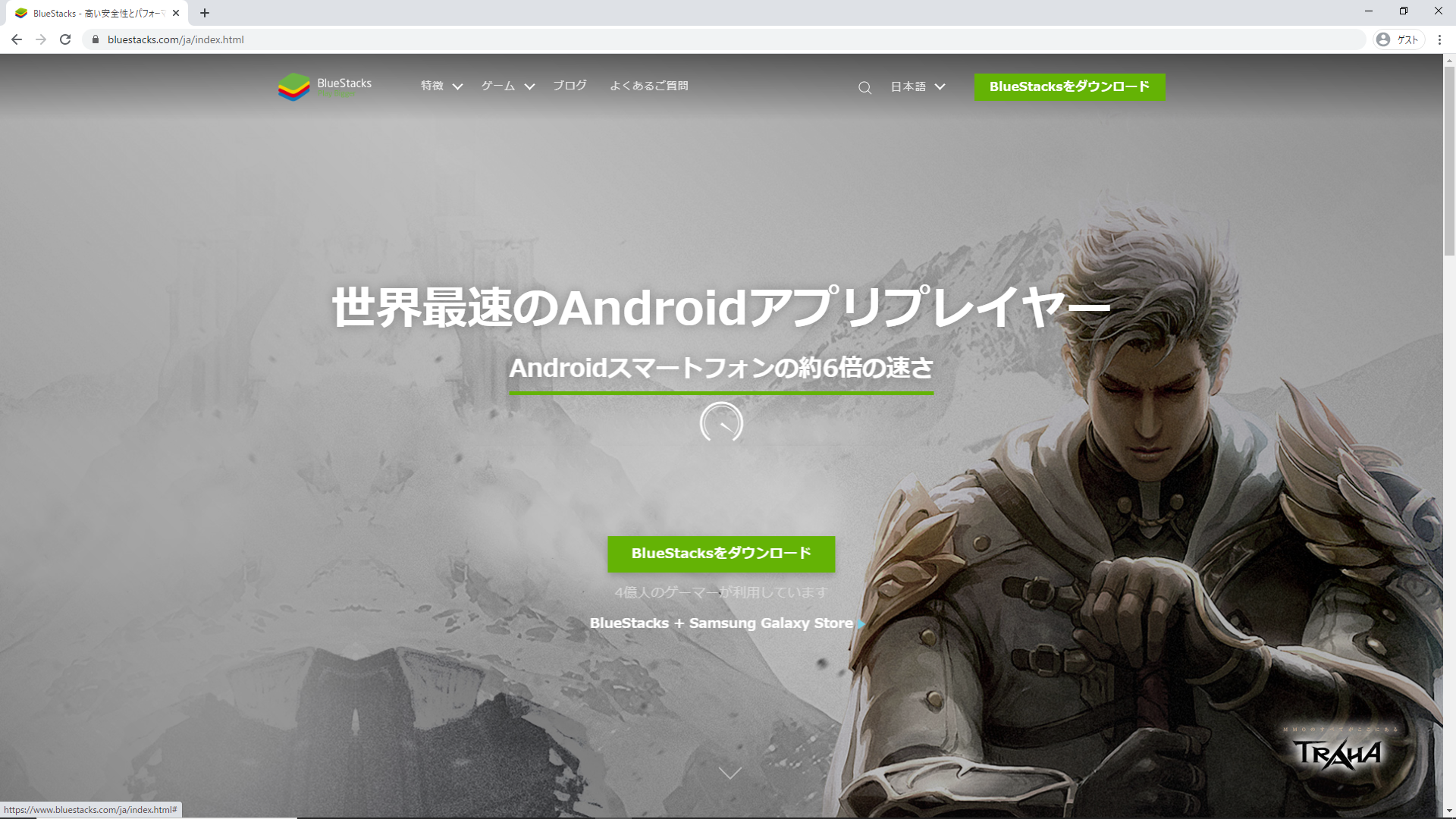
ブルースタックス公式サイト画面
ブルースタックスを使ってアプリをプレイするメリット
ブルースタックスは最新のテクノロジーを駆使して開発された高機能Androidアプリプレイヤーとなっており、ほぼすべてのAndroidアプリをPC上で立ち上げることができます。
PCの大画面でお気に入りのアプリを高画質でプレイできるのはもちろん、スマホより高いパフォーマンス、操作性、便利な機能の数々を手に入れることができます。
また、最近のスマホアプリはクオリティの高さからバッテリーの消耗が非常に激しく、充電切れやバッテリーへの負担、高負荷による突然のアプリの停止などといった問題が懸念されますが、ブルースタックスを使うことにより、それらの悩みから解放された完全ストレスフリーのゲームプレイ体験が実現可能です。
「スマホで遊ぶアプリなのに、PCで遊んで大丈夫?」といった不安な声もあるかもしれませんが、アプリゲームの中にはブルースタックを使ってPCで遊ぶことを推奨しているものもあり、実際にブルースタックスで遊んだプレイ動画をYoutubeにアップロードしている方や、一部のYoutuberの方もブルースタックスを使用してゲームをプレイしています。
BlueStacksの導入には特別な操作は一切必要なく、簡単にPCにインストールできます。
また、ブルースタックス内からも簡単にアプリストアに接続ができるため、ゲームをダウンロードする手順も非常にシンプルです。
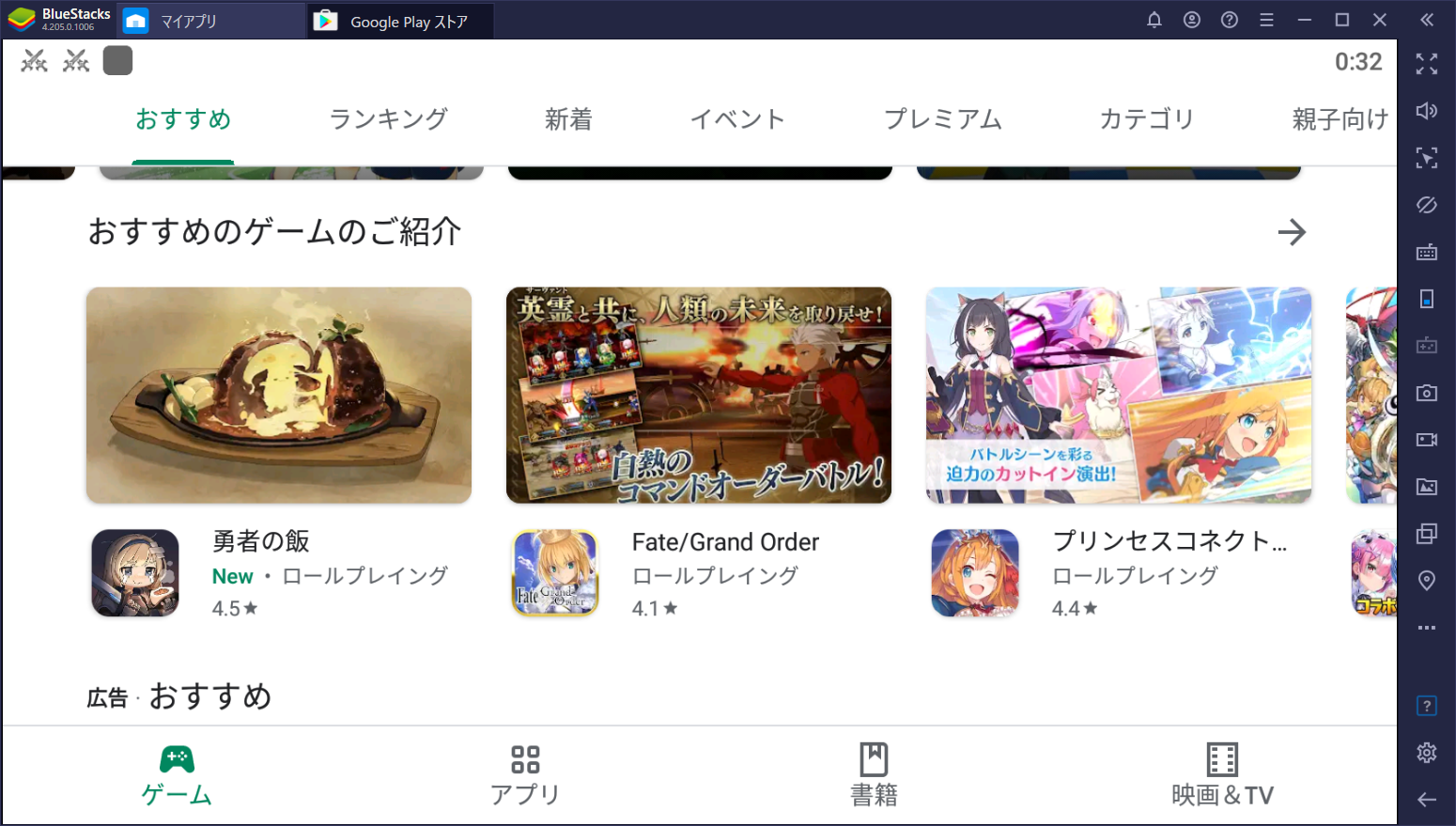
ブルースタックスのソフトから見たストア内
ブルースタックスではどんなゲームが遊べる?
定番のアクションからロールプレイング、シミュレーション、アドベンチャーまで、ブルースタックスでは様々なジャンルのゲームを遊ぶことができます。
配信が開始されたばかりのアプリも、端末に対応していれば配信日から遊ぶことが可能です。PCの大画面でゲームが遊べることもあり、ゲームによってはブルースタックスでの操作の方が快適なことも。
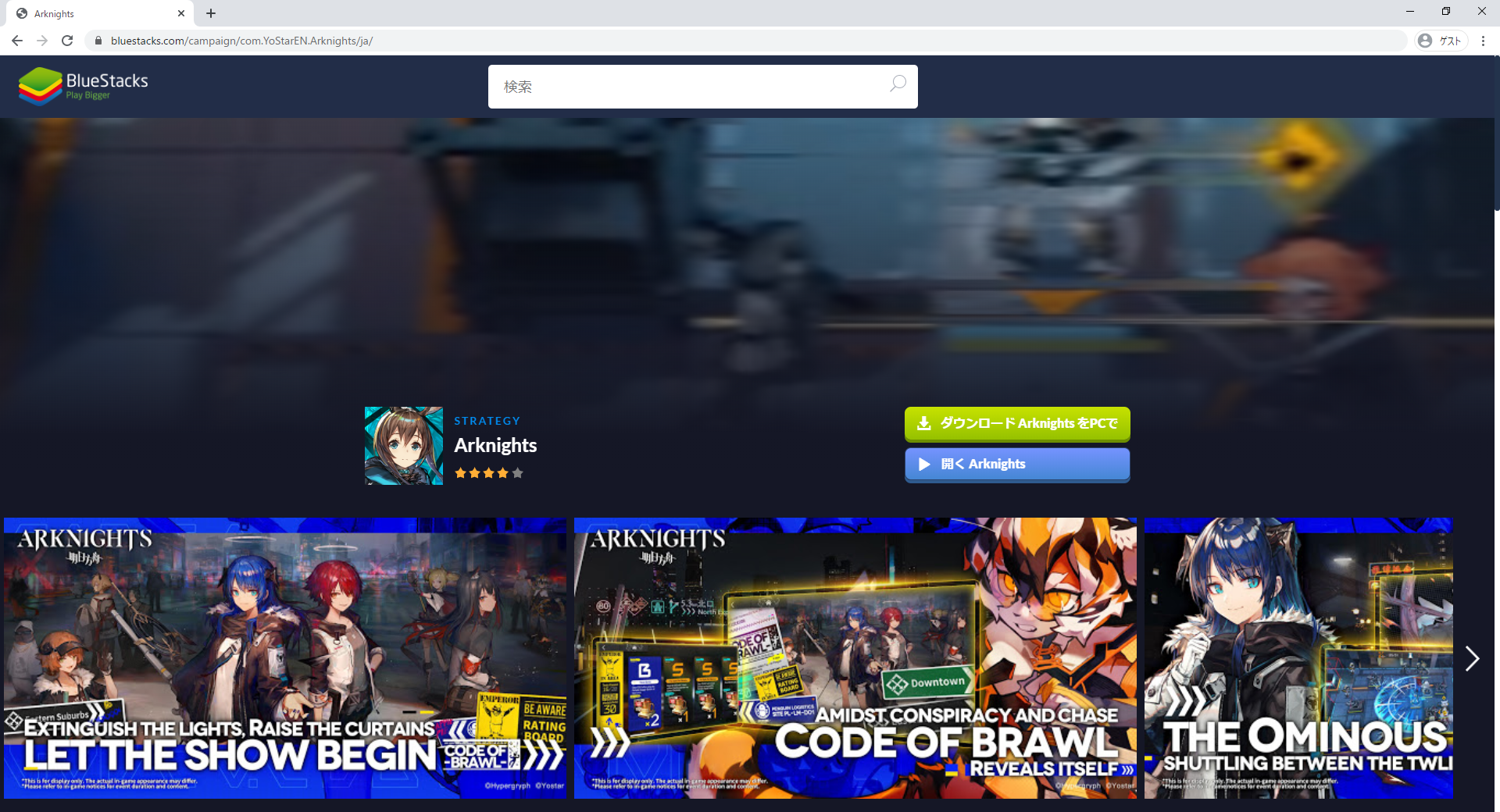
TD系の『アークナイツ』、SRPGの『Rise of Kingdoms』などはマウス操作との相性も良い(画像はブルースタックスHPより)
ゲームのグラフィックもPCの大画面で見られることもあり、非常に迫力のあるプレイを楽しむことができます。例えばMMORPGの『TRAHA』は高グラフィックで表現されたワールドを魅力の一つとしており、ブルースタックスを通じて見る『TRAHA』の世界はまさに圧巻です。
特にグラフィックの良さが評判のゲームは、ゲームの魅力を余すところなく堪能するためにもブルースタックスを使ったPCでのプレイを強くお勧めします。
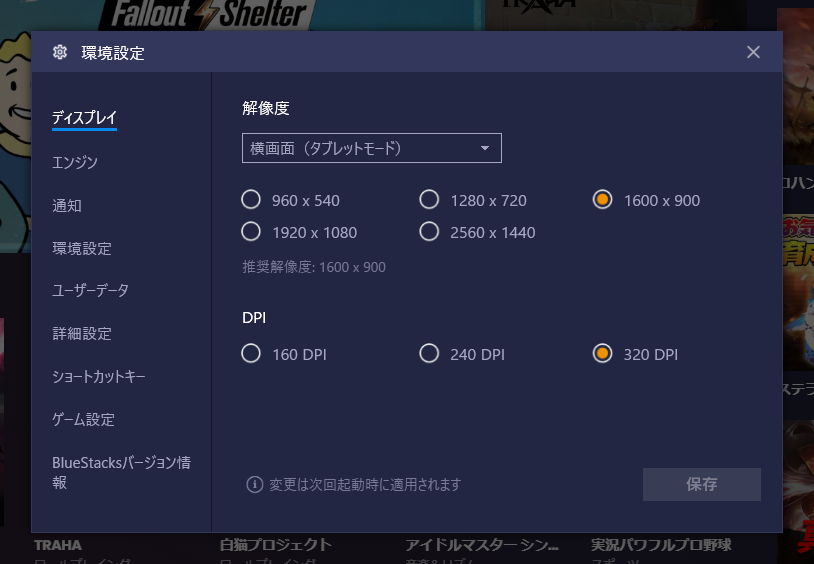
プレイ環境はゲーム内設定の他に、ブルースタックスからも独自の設定が可能
また、マウス操作だけでなく、例えばアクションゲームで使う「攻撃」「スキル」などのコマンドをキーボードのキーに割り当てることも可能です。そのため、複雑な操作が必要なアクションゲームもキーボードを使って軽快なプレイが可能となります。
キーはゲームを開始した時から自動で割り当てられていますが、自分自身で自由にカスタマイズすることも可能です。
ブルースタックスをダウンロードしてみよう
まずは、ブルースタックスをダウンロードしてみましょう。検索エンジンに「ブルースタックス」と入力し検索するか、こちらのアドレスからブルースタックスの公式サイトをご覧ください。
サイトを開くと右上、または画面中央に「BlueStacksをダウンロード」というボタンがあり、そちらを押すとすぐにソフトのダウンロードが始まります。
ソフトをダウンロードしたら、画面の指示に従ってPCにブルースタックスをダウンロードしましょう。
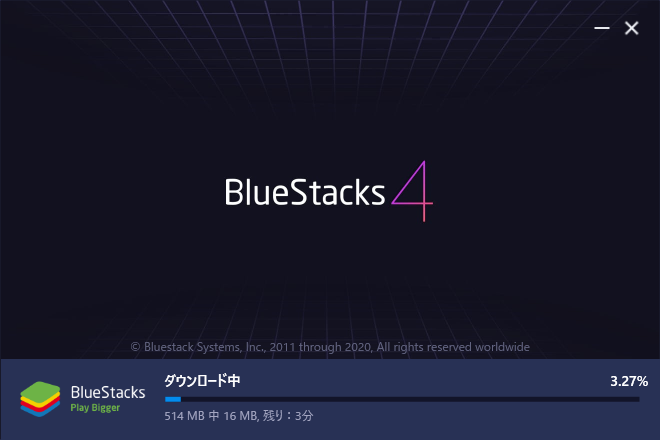
ブルースタックスのダウンロードが完了するのを待とう
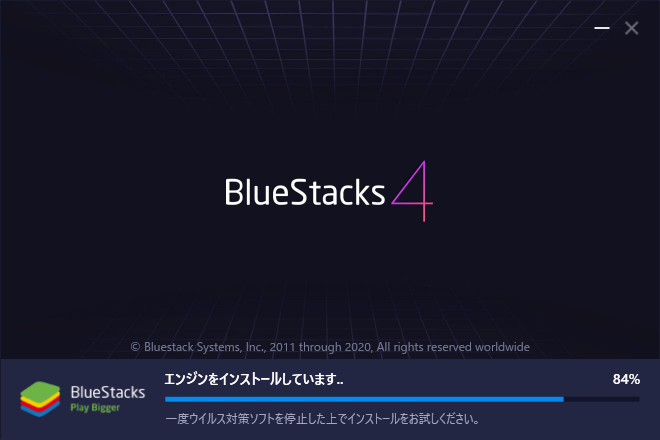
ウイルスソフトによって動作が止まる可能性があるので、ダウンロードが上手くいかない時は一時的にウイルスソフトを停止しよう
ダウンロードが完了すると、デスクトップにブルースタックスのショートカットが生成されます。もう一つの「BlueStacks Multi-Instance Manager」とは、ブルースタックスで複数のゲームを同時に起動させたり、同じゲームをアカウントごとに起動させることができます。
ブルースタックスを起動する際にこちらは使用しないため、まずはブルースタックスのアイコンをダブルクリックして開いてみましょう。
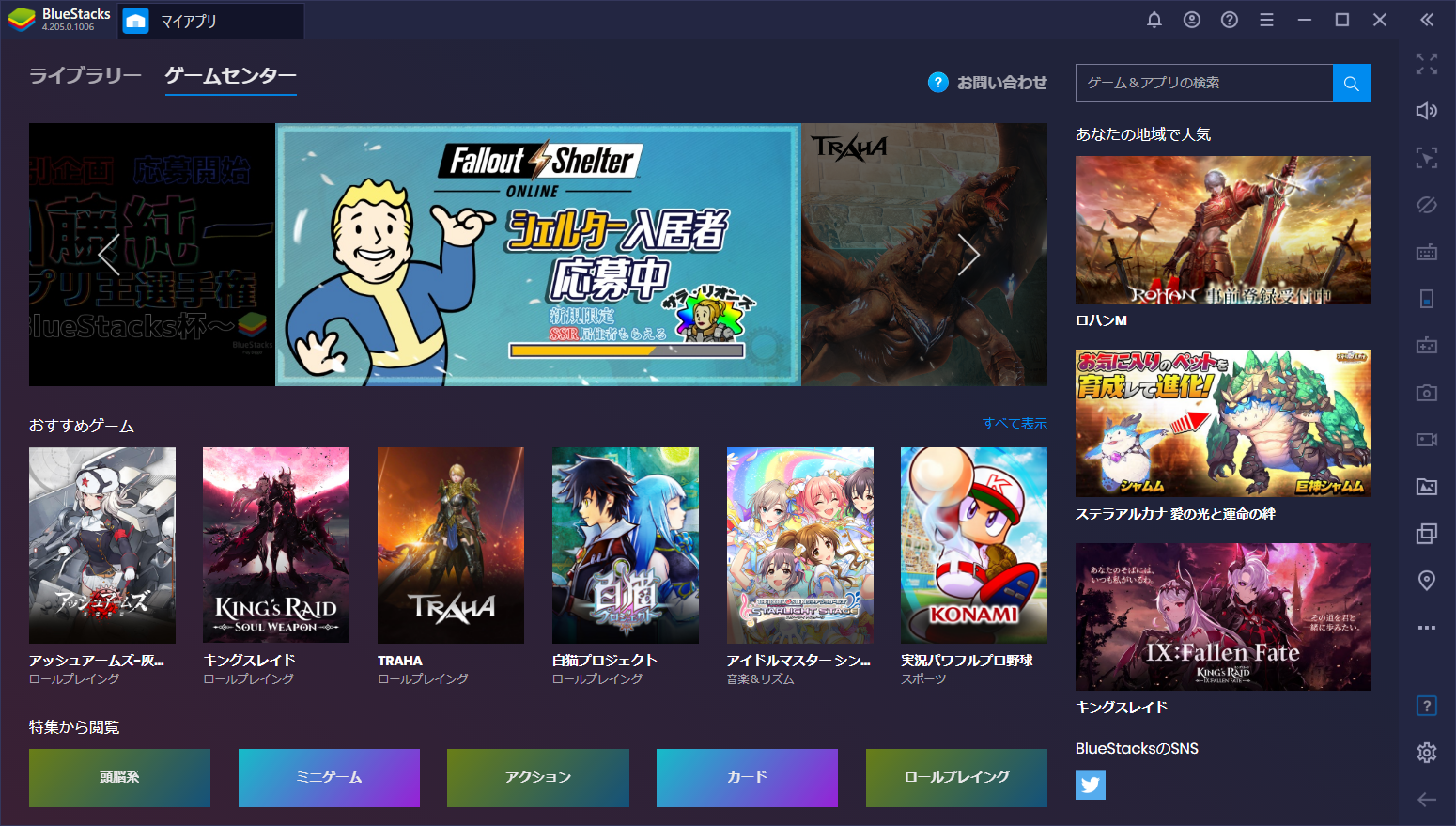
ブルースタックス内のトップ画面
ブルースタックスではGoogle Playを使用するため、Googleのアカウントが必要となります。アカウントを持っていない場合は、Googleのサイトから簡単に作成できるため、アカウントの作成も忘れずに行っておきましょう。
ゲームはブルースタックスのトップ画面に表示されている他に、右上の「ゲーム&アプリの検索」にアプリ名を入力することでも検索ができます。試しに『TRAHA』で検索したところ、一番最初に該当のアプリがヒットしました。
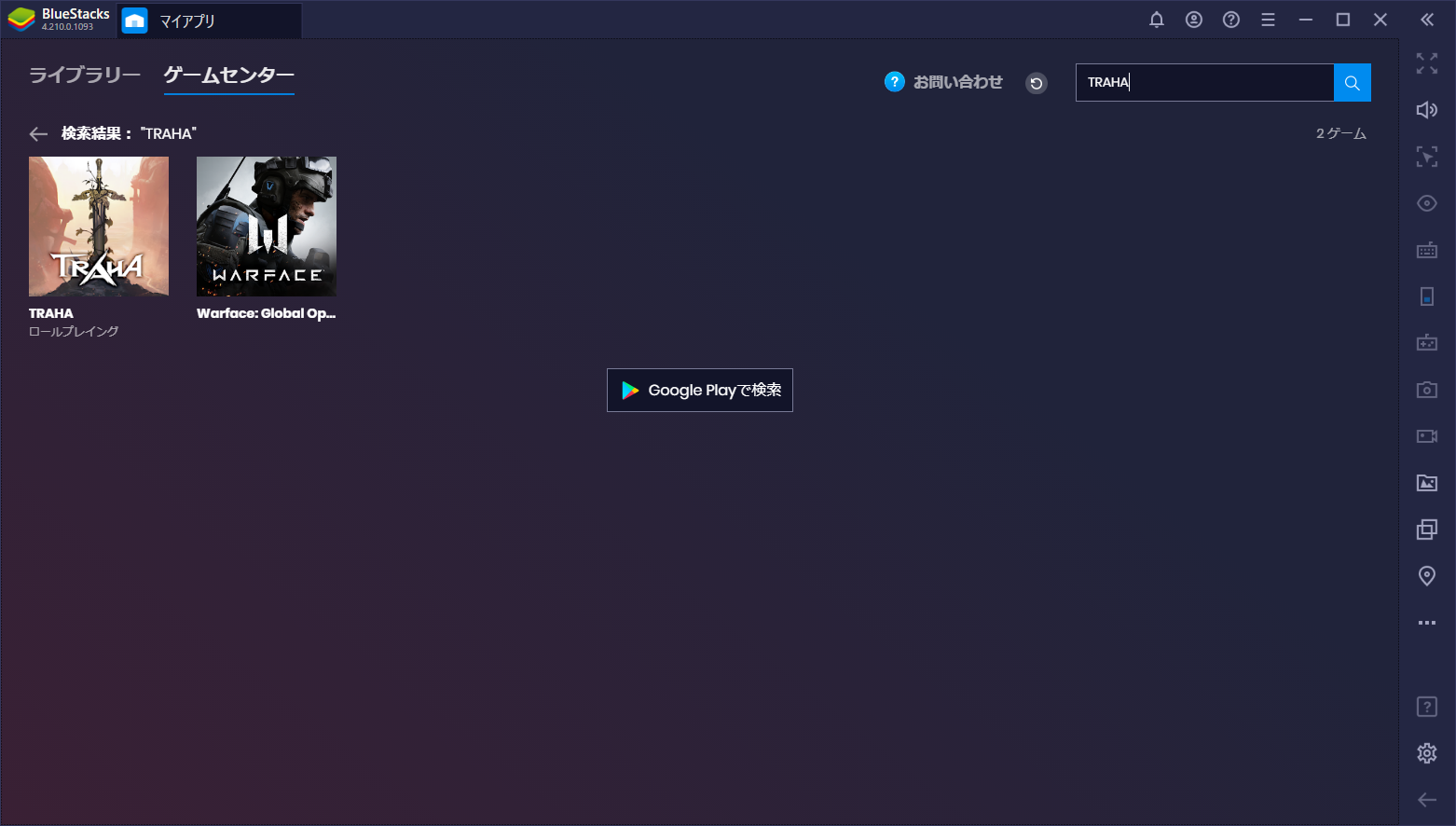
ブルースタックス検索結果画面
アイコンをクリックするとGoogle Playのページに移動し、そこからダウンロードができます。
ゲームによってはページ内に「このアプリはお使いのデバイスに最適化されません」といった表示が出ることがありますが、問題なくプレイができるものもあるので、気になったゲームはダウンロードして起動をしてみるのがおすすめです。
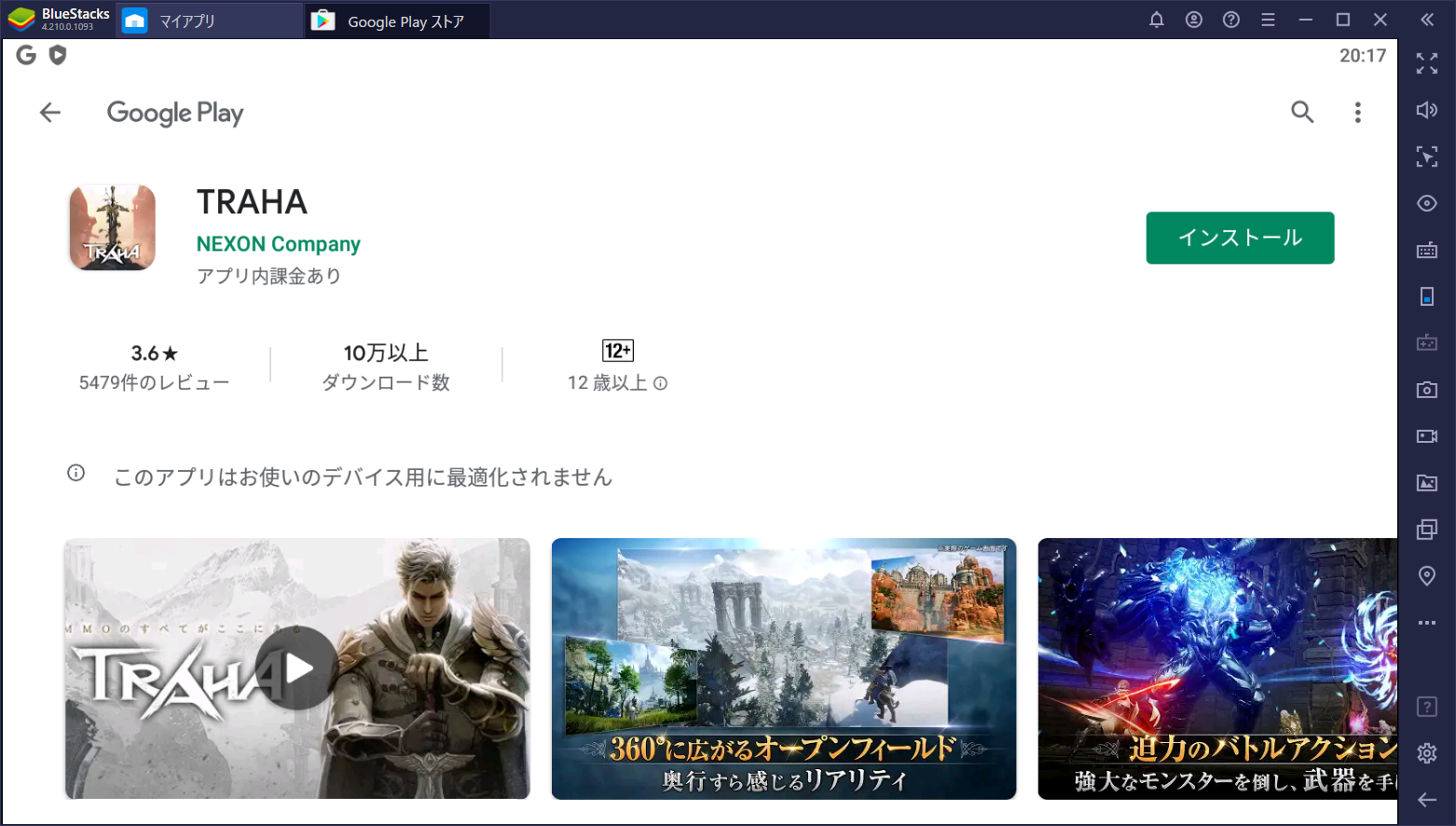
対応していないゲームも一部あるが、対応しているゲームの方が圧倒的に多い
最後に、記事内で紹介した『TRAHA』は下記のページにて実際にブルースタックスで遊んだレビューを掲載しています。
https://www.bluestacks.com/ja/blog/app-reviews/traha-bluestacks-setup-ja.html
「専用のソフトをダウンロードするのは敷居が高そう…」と不安になっている方もいると思いますが、ブルースタックスは簡単にダウンロード&インストールが可能です。この機会にぜひブルースタックスを通じて、色々なゲームを遊んでみてください!














